Bạn đang gặp đôi chút vấn đề với chiếc tay cầm PlayStation 5 (PS5) Dualsense của mình và muốn reset nó? Chỉ cần làm theo những bước đơn giản dưới đây.
Cách khôi phục cài đặt gốc (Factory Reset) PS5 Dualsense
Làm theo các bước sau để đưa tay cầm PS5 về cài đặt gốc:
Bước 1: Rút cáp kết nối tay cầm với hệ thống PS5 và tắt hoàn toàn console.
Bước 2: Tìm một lỗ nhỏ bằng đầu tăm ở mặt sau của PS5 Dualsense. Hãy dùng một vật có đầu nhỏ (chẳng hạn như que chọc sim) nhấn vào lỗ và giữ cố định trong khoảng 5 giây.
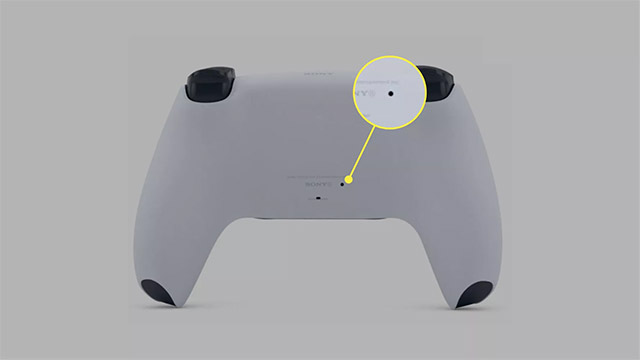
Bước 3: Đồng bộ hóa lại tay cầm với hệ thống console. Kết nối tay cầm Dualsense với PS5 bằng cáp USB-C đi kèm và nhấn nút PS trên tay cầm.

Tại sao cần phải reset tay cầm DualSense?
Việc reset tay cầm về cơ bản có thể giúp giải quyết một số vấn đề sau:
- Tay cầm không thể kết nối với console
- Kết nối Bluetooth không hoạt động, cản trở việc kết nối không dây.
- Bạn muốn ghép nối tay cầm PS5 DualSense với một thiết bị khác.
Cách tắt tay cầm PS5 DualSense
Bật và tắt tay cầm, còn được gọi là khôi phục cài đặt mềm (soft reset), đôi khi có thể giúp khắc phục sự cố kết nối khá hiệu quả. Khi console tắt, tay cầm đang ghép nối với hệ thống cũng sẽ tắt theo. Ngoài ra, nếu bạn có hai tay cầm, có thể sử dụng cái này để tắt cái kia.
1. Rút cáp kết nối tay cầm bạn muốn tắt khỏi console.
2. Trong trường hợp bạn một tắt một tay cầm bằng tay cầm khác, nhấn nút PS để chuyển đến Màn hình chính, sau đó nhấn lại nút PS để mở menu Control Center ở cuối màn hình.

3. Bấm chọn mục Accessories (biểu tượng chiếc tay cầm) ở cuối màn hình.
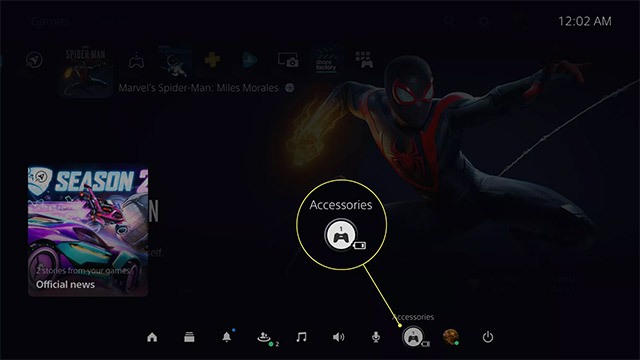
4. Chọn chiếc tay cầm mà bạn muốn tắt.
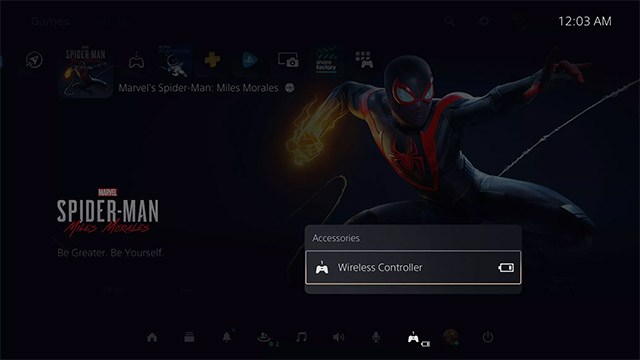
5. Bấm vào Turn Off. Đèn báo LED trên tay cầm tương ứng sẽ tắt.
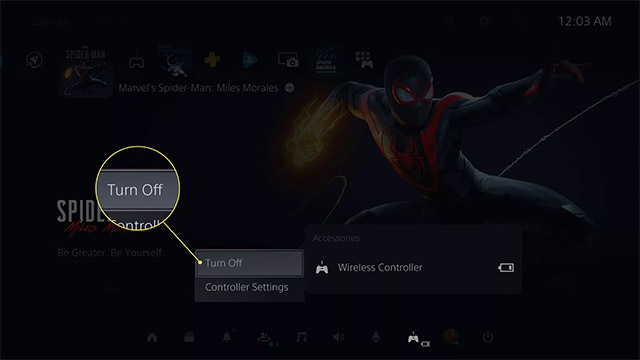
Làm thế nào nếu vẫn gặp sự cố với PS5 DualSense?
Nếu việc reset vẫn không thế giải quyết được vấn đề mà bạn đang gặp phải với chiếc tay cầm, hãy thử thêm một vài phương án dưới đây:
- Thử kết nối tay cầm PS5 DualSense với cáp USB-C khác.
- Đảm bảo không có vật thể nào xung quanh có thể gây nhiễu hoặc cản trở kết nối Bluetooth.
- Cập nhật phần mềm hệ thống (system firmware). Điều hướng tới Settings > System > System Software > System Software Update and Settings > Update System Software.
- Truy cập website trợ giúp của Sony để tìm hiểu thêm về vấn đề mà bạn đang gặp phải.
 Công nghệ
Công nghệ  AI
AI  Windows
Windows  iPhone
iPhone  Android
Android  Học IT
Học IT  Download
Download  Tiện ích
Tiện ích  Khoa học
Khoa học  Game
Game  Làng CN
Làng CN  Ứng dụng
Ứng dụng 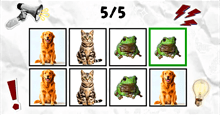
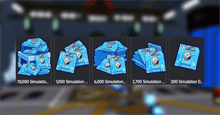

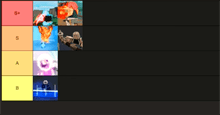




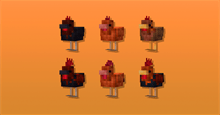
 Play Together
Play Together  Cấu hình máy chơi game
Cấu hình máy chơi game  Code game
Code game  Liên Quân
Liên Quân  ĐTCL
ĐTCL 









 Linux
Linux  Đồng hồ thông minh
Đồng hồ thông minh  macOS
macOS  Chụp ảnh - Quay phim
Chụp ảnh - Quay phim  Thủ thuật SEO
Thủ thuật SEO  Phần cứng
Phần cứng  Kiến thức cơ bản
Kiến thức cơ bản  Lập trình
Lập trình  Dịch vụ công trực tuyến
Dịch vụ công trực tuyến  Dịch vụ nhà mạng
Dịch vụ nhà mạng  Quiz công nghệ
Quiz công nghệ  Microsoft Word 2016
Microsoft Word 2016  Microsoft Word 2013
Microsoft Word 2013  Microsoft Word 2007
Microsoft Word 2007  Microsoft Excel 2019
Microsoft Excel 2019  Microsoft Excel 2016
Microsoft Excel 2016  Microsoft PowerPoint 2019
Microsoft PowerPoint 2019  Google Sheets
Google Sheets  Học Photoshop
Học Photoshop  Lập trình Scratch
Lập trình Scratch  Bootstrap
Bootstrap  Năng suất
Năng suất  Game - Trò chơi
Game - Trò chơi  Hệ thống
Hệ thống  Thiết kế & Đồ họa
Thiết kế & Đồ họa  Internet
Internet  Bảo mật, Antivirus
Bảo mật, Antivirus  Doanh nghiệp
Doanh nghiệp  Ảnh & Video
Ảnh & Video  Giải trí & Âm nhạc
Giải trí & Âm nhạc  Mạng xã hội
Mạng xã hội  Lập trình
Lập trình  Giáo dục - Học tập
Giáo dục - Học tập  Lối sống
Lối sống  Tài chính & Mua sắm
Tài chính & Mua sắm  AI Trí tuệ nhân tạo
AI Trí tuệ nhân tạo  ChatGPT
ChatGPT  Gemini
Gemini  Điện máy
Điện máy  Tivi
Tivi  Tủ lạnh
Tủ lạnh  Điều hòa
Điều hòa  Máy giặt
Máy giặt  Cuộc sống
Cuộc sống  TOP
TOP  Kỹ năng
Kỹ năng  Món ngon mỗi ngày
Món ngon mỗi ngày  Nuôi dạy con
Nuôi dạy con  Mẹo vặt
Mẹo vặt  Phim ảnh, Truyện
Phim ảnh, Truyện  Làm đẹp
Làm đẹp  DIY - Handmade
DIY - Handmade  Du lịch
Du lịch  Quà tặng
Quà tặng  Giải trí
Giải trí  Là gì?
Là gì?  Nhà đẹp
Nhà đẹp  Giáng sinh - Noel
Giáng sinh - Noel  Hướng dẫn
Hướng dẫn  Ô tô, Xe máy
Ô tô, Xe máy  Tấn công mạng
Tấn công mạng  Chuyện công nghệ
Chuyện công nghệ  Công nghệ mới
Công nghệ mới  Trí tuệ Thiên tài
Trí tuệ Thiên tài